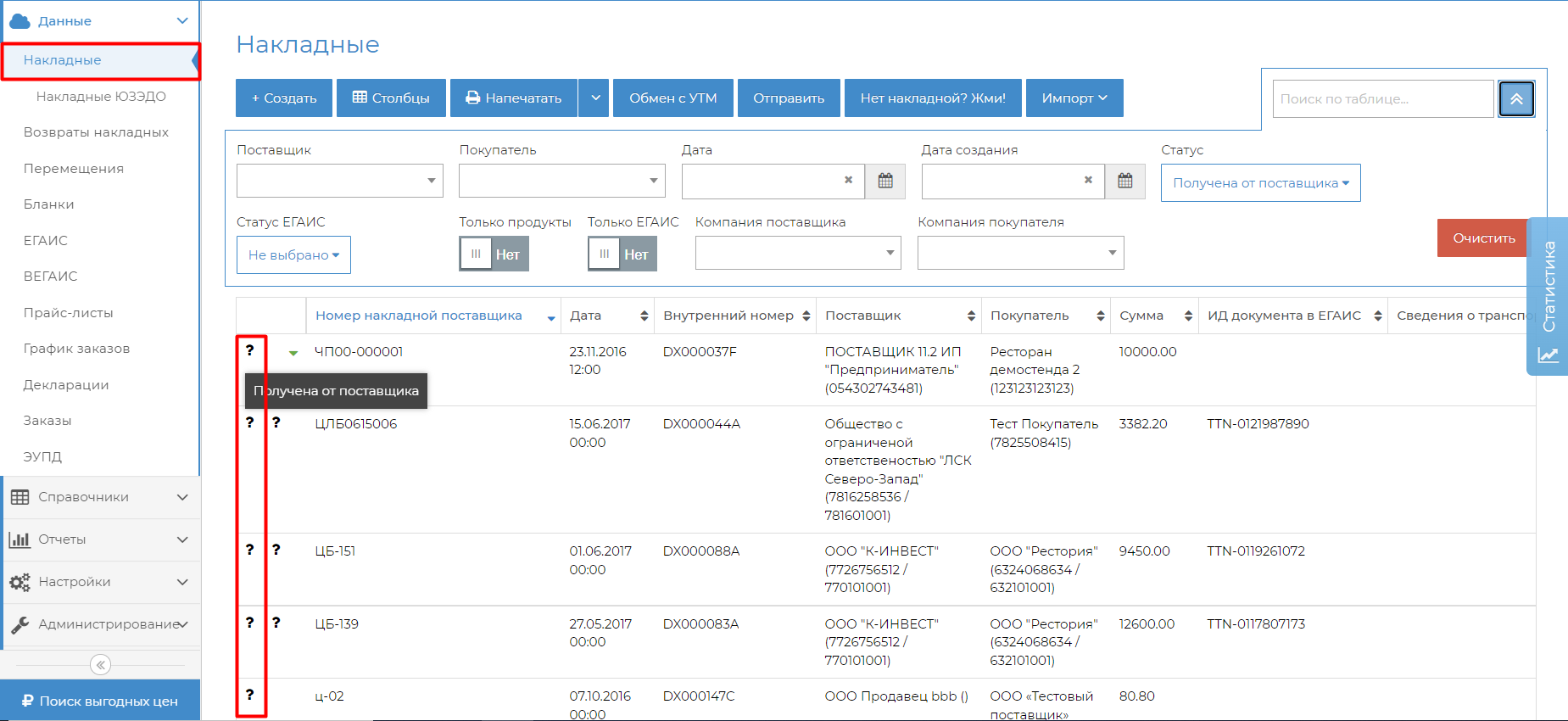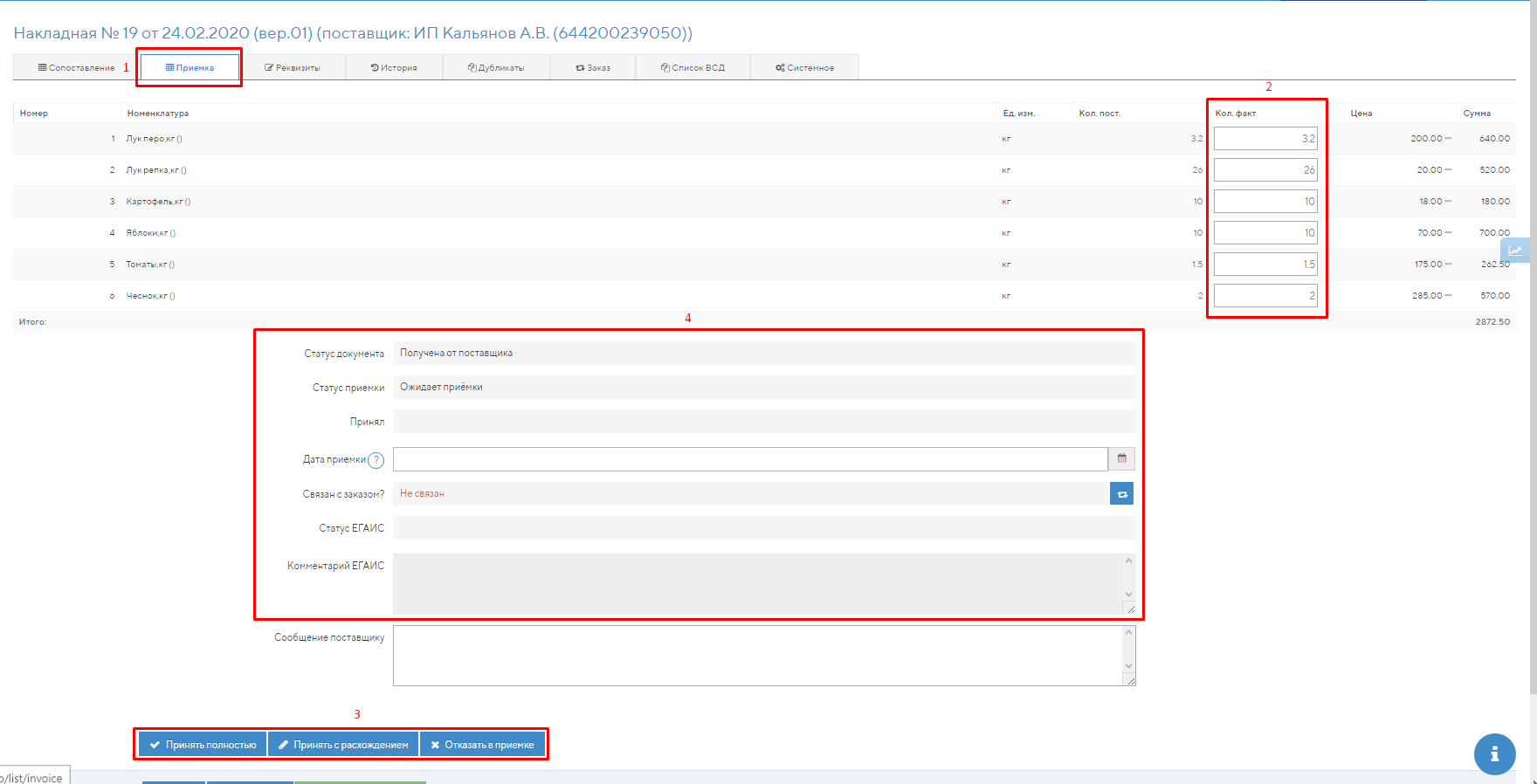Альтернативная ссылка на видео: https://vk.com/video-161947476_456239146?list=ln-J3gf8mSZ71UhHdO3Fj
DocsInBox позволяет осуществлять приёмку накладных.
Приемка на сайте может осуществляться из интерфейса калькулятора. Также можно завести пользователей с упрощенным интерфейсом только для приемки для барменов, поваров или администраторов ресторанов.
Документы загружаются в систему периодически автоматически, либо вручную поставщиком.
Для приемки документов войдите в систему и откройте вкладку "Накладные".
Все непринятые накладные отобразятся в статусе "Получена от поставщика". Статус накладной "Получена от поставщика" обозначается иконкой вопроса в первом столбце таблицы.
Для приемки накладной необходимо её открыть и перейти на вкладку "Приемка"(см.рис. п.1).
Необходимо проверить фактически поступившее количество продуктов или напитков и заполнить его в столбец "Кол.факт" (см.рис. п.2).
При открытии непринятого документа в этом столбце уже проставлены количества равные количеству поставщика (см. столбец "Кол.пост."). Если фактическое количество отличается от данных документа его нужно просто исправить. Документ можно сохранить с исправленным фактическим количеством и закрыть без принятия, например, чтобы уточнить данные и вернуться к оформлению позднее. Для этого, не нажимая кнопок раздела приемки (см.рис. п.3), нажмите "Сохранить".
Для факта приемки документа необходимо зафиксировать результат с помощью одной из трех кнопок раздела приемки (см.рис. п.3). Возможно три варианта приемки документов:
- Документ можно принять полностью без изменения количества по кнопке Принять полностью
- Если по факту пришло меньше или больше товара, чем в документе, то необходимо внести эти изменения в таблицу и нажать Принять с расхождением.
- Также можно полностью отказать в приемке накладной.
Важно: гашение ВСД при приёмке товара с недостачей
Период автоматического гашения ВСД устанавливается для каждого конкретного ресторана индивидуально (стандарт - 24 часа). Если товар, принятый вами с недостачей, сопровождается ВСД, то ВСД на этот товар нужно погасить вручную (без этого через указанный срок произойдёт автоматическое гашение и ВСД будет погашен полностью).
Как погасить ВСД с недостачей в Docsinbox:
- Перейти в сам ВСД. Все непогашенные ВСД находятся в меню Данные - ВЕГАИС - Непогашенные ВСД. Среди них нужно найти ВСД, который относится к товару, принимаемому с расхождением.
- В поле "Объём принятого груза" нужно указать фактическое количество принятого товара.
- Внизу страницы нажать кнопку "Погасить с недостачей".
ВСД по остальным позициям накладной погасятся автоматически после наступления времени автоматического гашения.